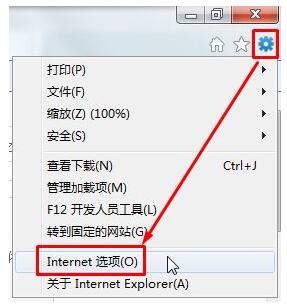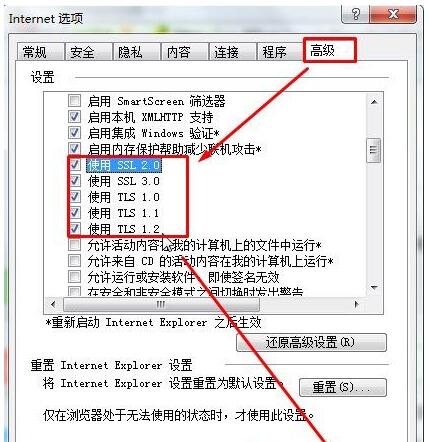Win10专业版登录微软账户发生错误的解决技巧
windows10专业版系统中自带有应用商店,所以我们使用过程中,偶尔会碰到需要输入微软账号的情况。不过,近来有位用户在登陆微软账户却失败了,且提示“发生了错误,请重试,或选择‘取消’,以后再设置设备”,这该怎么办呢?下面,小编就向大家分享具体解决方法。
在Win10操作系统中,正常情况下我们可以随意使用微软账户登录系统以及使用本地账户登入操作系统。但是有一部分用户反应,突然无法登入“微软账户”提示发生了错误 请重试,或选择"取消",以后在设置设备,点击重试也无效,该如何处理?
出现这样棘手的问题,小编在外媒上查阅了资料,找到解决方法为:
Open 'Internet Explorer', click the 'Gear' icon, select 'Internet Options'...
Select 'Advanced' tab...
Take the scrollbar to bottom...
Mark these options:
"Use SSL 2.0"
"Use SSL 3.0"
"Use TSL 1.0"
"Use TSL 1.1"
"Use TSL 1.2"
Click 'Ok' button...
Try again, the "Something went wrong" error should be gone...
懂英文的用户就无需往下看了,下面小编给大家介绍下国语版教材^_^:
第一步、打开IE浏览器,点击右上角的齿轮图标,选择“Internet 选项”;
第二步、在“Internet 选项”界面点击“高级选卡”,在设置框中将“使用SSL 2.0”、“使用SSL 3.0”、“使用SSL 1.0”、“使用SSL 1.1”、“使用SSL 1.2” 5项勾选起来,点击应用并确定;
最后重启计算机,重新登录微软账户。通过上面几个步骤的简单操作,我们就能解决windows10登陆不了微软账户提示错误的问题了。是不是非常简单呢?感兴趣的朋友,快来试试看哦!